Если вы не используете Siri на своем iPhone, iPad, Mac или Apple Watch, почему бы не выключить его? Это можно сделать быстро и легко. Хотя Siri - отличный виртуальный помощник, который может находить и извлекать многие типы информации и упрощать ваш рабочий процесс, он не для всех.
вы можете Отключить Siri на своих устройствах Apple, чтобы ни вы, ни кто-либо другой не могли случайно открыть его. Вы также можете удалить все свои голосовые данные, которые Apple сохранила, из голосовых команд Siri.
После отключения Siri вы не сможете использовать его. Однако вы всегда можете снова включить его, чтобы использовать его снова. Мы покажем вам, как это сделать.
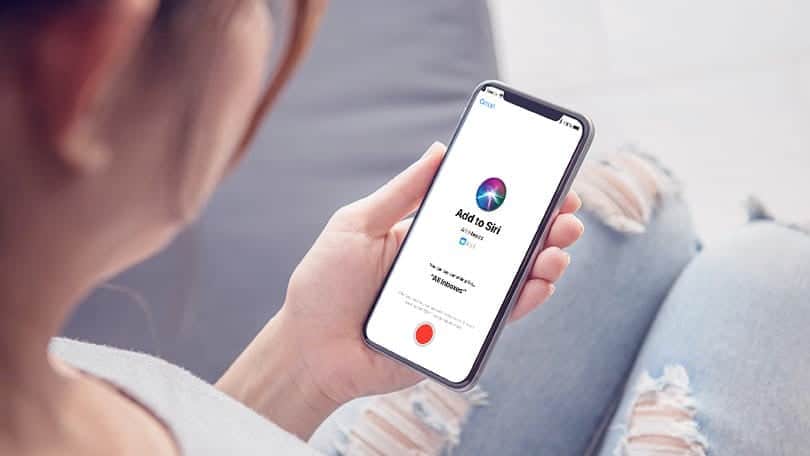
Как выключить Siri на iPhone или iPad
Вы можете отключить Siri и удалить все аудиозаписи Siri с серверов Apple с помощью приложения «Настройки» на своем iPhone или iPad.
1. Отключите Siri на своем iPhone или iPad.
Если вы хотите, чтобы Siri полностью перестала работать, вот как это сделать:
- Откройте приложение "Настройки".
- Прокрутите вниз и коснитесь Siri и поиск.
- Отключите ползунок рядом с «Нажмите боковую кнопку, чтобы запустить Siri.. Если у вас есть iPhone с кнопкой «Домой», она будет называться «Нажмите кнопку« Домой », чтобы запустить Siri». Чтобы Siri не реагировала на боковую кнопку или кнопку домой
- Далее также выключите ползунок рядом с Послушайте «Привет, Siri».
- Вы увидите подсказку на вашем экране. Нажмите на опцию Выключить Siri В этом случае Siri будет полностью отключена.
- Также отключите Разрешить Siri при блокировке если хочешь этого.

Теперь вы не сможете запустить Apple Assistant по умолчанию на вашем устройстве iOS. Если вы хотите отключить только один из этих параметров, вы можете сделать это, не отключая Siri полностью. Взгляни на Эта страница Остальные параметры можно отключить, не выключая Siri полностью.
2. Удалите свои голосовые данные с серверов Apple.
Apple записывает то, что вы говорите Siri, и сохраняет это на серверах компании. Поскольку вы полностью отключаете Siri, вы также можете удалить свои записи Siri из владения Apple.
Начиная с iOS 13.2 и iPadOS 13.2, вы можете удалить записи Siri, перейдя в «Настройки». 
Однако, если вы используете старую версию iOS или iPadOS, вам нужно будет отключить функцию диктовки на вашем устройстве, чтобы удалить Записи Siri твой собственный. Сделать это можно следующим образом:
- Запустите приложение "Настройки".
- Прокрутите вниз, и вы найдете вариант с надписью Включить диктовку. Выключите его, щелкнув по нему.
- Нажмите Выключить диктовку По запросу на вашем экране.
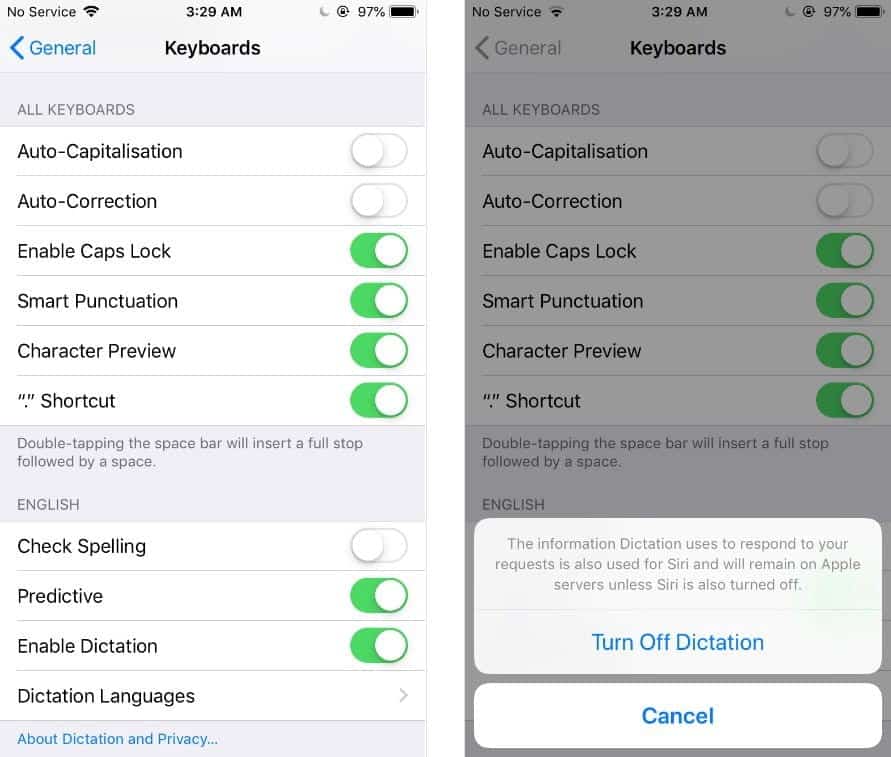
Диктовку необходимо отключить, в результате ваши голосовые данные будут удалены с серверов Apple.
Как выключить Siri на Mac
Siri менее полезна на Mac, потому что у вас есть клавиатура и мышь для полного управления им. Лучше всего отключить функции, которые вы не используете на своем устройстве, вы можете отключить Siri и очистить записи Siri с серверов Apple на вашем Mac.
1. Отключите Siri на Mac.
Как и в iOS, вам нужно открыть панель настроек на вашем Mac, чтобы отключить Siri:
- Щелкните логотип Apple
- Найдите Siri в появившемся экране.
- Вы должны увидеть флажок под названием Включить Спросить Siri. Снимите этот флажок, и Siri будет отключена на вашем Mac.
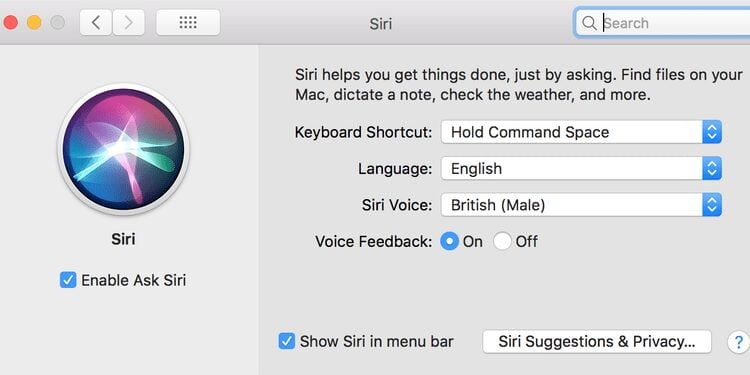
2. Удалите свои голосовые данные с серверов Apple.
Теперь, когда на вашем Mac отключена Siri, вам нужно удалить аудиозаписи Siri с серверов Apple.
Если вы используете Mac с macOS Catalina 10.15.1 или новее, вы можете перейти на Системные настройки -> Siri и нажмите «Удалить историю Siri и диктовку», чтобы удалить свои записи.
Если вы используете старую версию macOS, выполните следующие действия, чтобы отключить Диктовку и избавиться от истории Siri с серверов Apple:
- Щелкните «Клавиатура» на панели «Системные настройки».
- Выбрать вкладку Диктант.
- Выберите «Выкл.» Рядом с параметром «Диктовка», чтобы отключить эту функцию на вашем Mac.
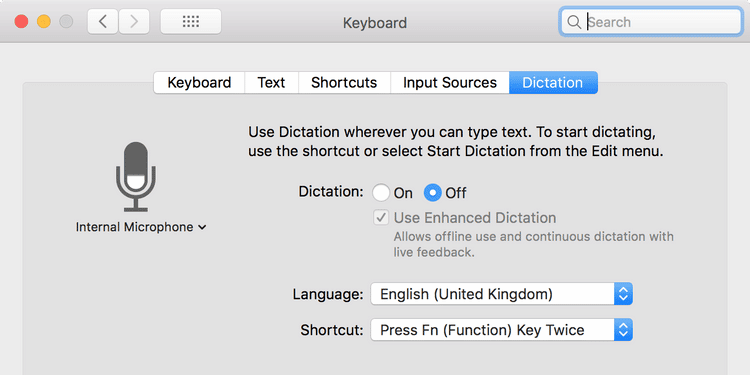
Как выключить Siri на Apple Watch
Вы можете отключить Siri на Apple Watch с помощью приложения Watch для iPhone или самих часов.
На Apple Watch перейдите в "Настройки" 
Для этого со своего iPhone откройте приложение Watch и перейдите в «Настройки» -> Siri , и выключите оба Послушайте «Привет, Siri» , و "Поднимите часы, чтобы говорить" , А также "Щелкните цифровую корону”И щелкните Выключить Siri в подсказке.
Вы можете отключить диктовку на часах, перейдя в "Настройки" 
Вы можете удалить взаимодействия Siri и Диктовки, которые в настоящее время связаны с вашими Apple Watch, с серверов Apple. Откройте приложение «Настройки». 
Как отключить Siri при настройке нового устройства
Когда вы настраиваете новое устройство Apple, ваше устройство запрашивает настройку Siri в определенный момент. Если вы не планируете использовать Siri на этом новом устройстве, лучше сначала выключить его.
Когда вас попросят настроить Siri, просто выберите «Настроить Siri позже». Таким образом, виртуальный помощник по-прежнему будет отключен.
Как снова включить Siri
Если в любой момент вы захотите вернуть Siri на свои устройства, вы можете сделать это, перейдя в те же настройки, описанные выше, которые вы использовали для отключения Siri. Оттуда включите параметр «Включить Siri», и вы снова сможете использовать эту функцию.
Не пользуетесь Siri? попрощайся с ним
Как уже упоминалось, Siri предоставляет удобный способ поиска информации и получения контента. Однако не всем это нравится. Если хочешь Еще один виртуальный помощник Если это вам не нужно, описанные выше методы позволят вам избавиться от Siri на ваших устройствах Apple.
Если вы отключаете Siri, потому что он не работает на вашем iPhone, стоит проверить Возможные решения, чтобы исправить это Первый.








